
使っていたレシピの代わりを考える。
私が使用していたのは、次の2つ。
- 自分のツイートをEvernoteに保存
- お気に入りツイートをPocketに保存
自分のツイートをEvernoteに送る方法
「ツイエバ」が見やすく便利です。

保存されるノートはこんな感じ。

無料アカウントでも、以下の4つを翌日にEvernoteに送信してくれます。
- 自分のツイート
- ダイレクトメッセージ
- リツイート
- お気に入り
また、「即時配送」という機能もあり、これを使うとすぐに送信することが可能です。
お気に入りツイートをPocketへ保存する方法
ひととおりタイムラインを見てお気に入り登録し、後で本文を読みたいので、Pocketへ一旦保存しています。
自分がお気に入り登録したツイートのRSSを取得することができるので、それを使います。
フィードURLはこれ。
http://api.twitter.com/1/favorites.rss?id=ユーザID
iftttを利用し、フィードに新規アイテムが登録されたらそれをPocketに保存するように設定します。
レシピ作成
まず、Triggerは「Feed」を選択。

「New feed Item」を選択し、上記のお気に入りツイートのフィードURLを入力し、「Create Trigger」をクリック。


次に、Actionに「Pocket」を設定。
(Readabilityでも同じやり方でできます。)

「Save for later」をクリック。

URLはデフォルトのまま、「EntryUrl」でOKです。タグは好みで設定。
最後に「Create Action」をクリックします。

iPhoneで表示してみたところ。


保存されるまで、タイミングによってタイムラグが全くない場合と、しばらくしてから保存される場合がありました。しばらく試してみます。

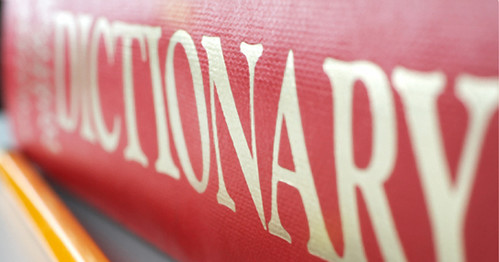



 (23件の評価)
(23件の評価) iPhone/iPadの両方に対応
iPhone/iPadの両方に対応
 iPhone/iPadの両方に対応
iPhone/iPadの両方に対応






 (8,110件の評価)
(8,110件の評価)





